Kaip pridėti valdymo skydą prie „File Explorer“ sistemoje „Windows 10“
įvairenybės / / August 05, 2021
„Microsoft“ atliko daugybę „Windows 10“ operacinės sistemos pakeitimų. Bandydami padaryti OS patogesnę vartotojui, jie taip pat galiausiai išvalė daugumą jos funkcijų, kurios, pasak kai kurių, buvo naudingos. Viena iš šių neįtrauktų funkcijų buvo valdymo skydelio prieiga, esanti tiesiogiai failų naršyklėje.
„Microsoft“ įtraukė daugybę dalykų, kuriuos galite pasiekti spustelėję mygtuką Pradėti dešiniuoju pelės mygtuku. Tačiau valdymo skydo neįtraukimas į „Windows Explorer“ nėra daugeliui sveikintinas pakeitimas, ypač tiems, kurie daug keičiasi aplankų parinktimis. Valdymo skydo turėjimas „File Explorer“ reiškia, kad jums nereikės kaskart ieškoti ir ieškoti valdymo skydelio. Yra būdas pridėti valdymo skydą į failų naršyklę, tačiau norint tai padaryti, registrui reikalingas nedidelis pakeitimas. Taigi pažvelkime, kaip tai padaryti.
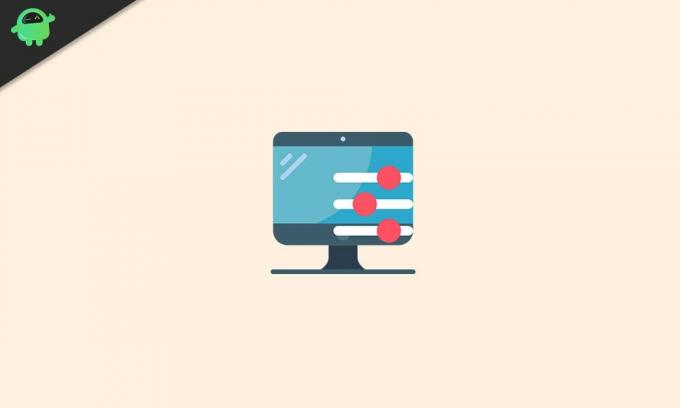
Kaip pridėti valdymo skydą „File Explorer“ sistemoje „Windows 10“?
Kaip minėta pirmiau, šiam procesui reikalingas registro failo pakeitimas. Taigi turėsite redaguoti registro rengyklę sistemoje „Windows 10“. Tai visai nerizikinga procedūra, nes paprasčiausias praleidimas gali paskatinti iš naujo įdiegti „Windows“. Taigi vadovaukitės atitinkamai pateiktomis instrukcijomis, ir jums turėtų būti gerai. Tačiau jei nerimaujate dėl nieko blogo, įsitikinkite, kad išsaugojote registro failo kopiją kitoje vietoje. Be to, prieš bandydami šį metodą, nustatykite atkūrimo tašką, kad jei kas nors nepavyktų, tada galėtumėte grįžti į tą tašką.
- Spustelėkite žemiau esančią „Windows“ paieškos juostą ir įveskite „regedit“. Rezultatų skyriuje pamatysite registro rengyklę. Atidarykite.
- Naudodami kairę naršymo juostą „Regedit“ suraskite šį konkretų raktą:
HKEY_LOCAL_MACHINE \ SOFTWARE \ Microsoft \ Windows \ CurrentVersion \ Explorer \ MyComputer

- Dešiniuoju pelės mygtuku spustelėkite aplanką „NameSpace“, pasirinkite Naujas ir raktą.

- Dabar turite įvesti CLSID kodą, kuris įgalins valdymo skydą failų naršyklėje. Yra du CLSID kodai dviejų tipų valdymo skydelio peržiūrai, didelių piktogramų ir mažų piktogramų rodiniams.
- Didelių piktogramų rodinyje „Windows 10“ valdymo skydelyje įveskite šį CLSID kodą:
{26EE0668-A00A-44D7-9371-BEB064C98683}
- Norėdami pamatyti mažas piktogramas, „Windows 10“ valdymo skydelio rodinyje įveskite šį CLSID kodą:
{21EC2020-3AEA-1069-A2DD-08002B30309D}
- Pasirinkite bet kurį iš šių dviejų CLSID kodų pagal savo pageidavimus ir tada išeikite iš registro rengyklės.
Dabar atidarykite failų naršyklę ir skyriuje „Įrenginiai ir diskai“ pamatysite valdymo skydelio piktogramą. Spustelėjus jį pateksite į valdymo skydą. Jūs netgi galite dešiniuoju pelės mygtuku spustelėti šią piktogramą ir prisegti ją prie greitosios prieigos meniu kairėje lango pusėje arba meniu Pradėti.
Taigi taip greitai pridėsite prieigą prie valdymo skydo tiesiai „File Explorer“. Būtinai atitinkamai įveskite kodą, nes paprasta klaida gali sugadinti jūsų registrą, tada turėsite iš naujo įdiegti „Windows 10“.
Jei turite klausimų ar klausimų apie šį vadovą, kaip pridėti valdymo skydą prie failų naršyklės, tada pakomentuokite žemiau ir mes susisieksime su jumis. Be to, būtinai peržiūrėkite kitus mūsų straipsnius „iPhone“ patarimai ir gudrybės,„Android“ patarimai ir gudrybės, Kompiuterio patarimai ir gudrybėsir daug daugiau naudingos informacijos.
Techno keistuolis, mėgstantis naujas programėles ir visada norintis sužinoti apie naujausius žaidimus ir viską, kas vyksta technologijų pasaulyje ir visame pasaulyje. Jis labai domisi „Android“ ir srautiniais įrenginiais.



